Il est possible de déplacer et de redimensionner les fenêtres ancrables. Ces dernières peuvent être flottantes ou ancrées à un emplacement spécifique dans la fenêtre de l'application Revit ; vous pouvez également les faire glisser hors de la fenêtre de l'application Revit dans leur propre fenêtre et les déplacer sur un autre écran.
Les fenêtres suivantes peuvent être ancrées :
- Arborescence du projet
- palette Propriétés
- Navigateur du système
- Eléments de fabrication MEP
- Modeleur P&ID
- Réaffecter à un hôte
- Ouverture de vues dans la zone de dessin
Une fenêtre ancrée partage un ou plusieurs bords avec les fenêtres et barres d'outils adjacentes. Si un bord partagé est déplacé, les fenêtres changent de forme pour s'adapter. Vous pouvez également faire flotter des fenêtres à un endroit quelconque de l'écran ou les déplacer sur un autre écran.
Une fenêtre n'est pas ancrée lorsqu'elle a été séparée de la fenêtre de l'application. Chaque fenêtre non ancrée peut être déplacée dans le ou les écrans, selon les besoins. Il est également possible de les redimensionner et de les regrouper.
Groupement de fenêtres
Un groupe de fenêtres permet à plusieurs fenêtres d'occuper la même quantité d'espace à l'écran. Lorsque les fenêtres sont groupées, chacune d'elle est représentée par un onglet en bas du groupe. Dans un groupe, cliquez sur un onglet pour afficher la fenêtre correspondante. Vous pouvez grouper ou dissocier des fenêtres selon les besoins.
Dans l'image suivante, l'arborescence du projet et la palette Propriétés sont groupées. Notez que la palette Propriétés est l'onglet actif.
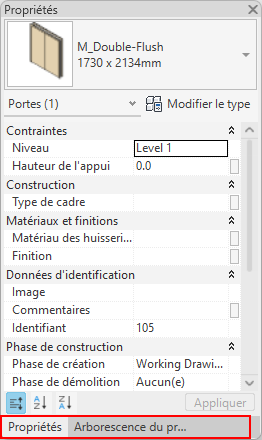
Pour afficher ou masquer une fenêtre ancrable de l'interface utilisateur :
- Cliquez sur l'onglet Vue
 le groupe de fonctions Fenêtres
le groupe de fonctions Fenêtres
 (Interface utilisateur).
(Interface utilisateur).
- Cochez ou décochez la case située à côté de la fenêtre souhaitée dans la liste déroulante.
Pour déplacer une fenêtre ancrable
- Cliquez et faites glisser la barre de titre en haut d'une fenêtre de l'interface utilisateur, ou sur l'onglet d'une vue.
- Facultatif : pour empêcher l'ancrage automatique d'une fenêtre pendant que vous la faites glisser, maintenez la touche Ctrl enfoncée.
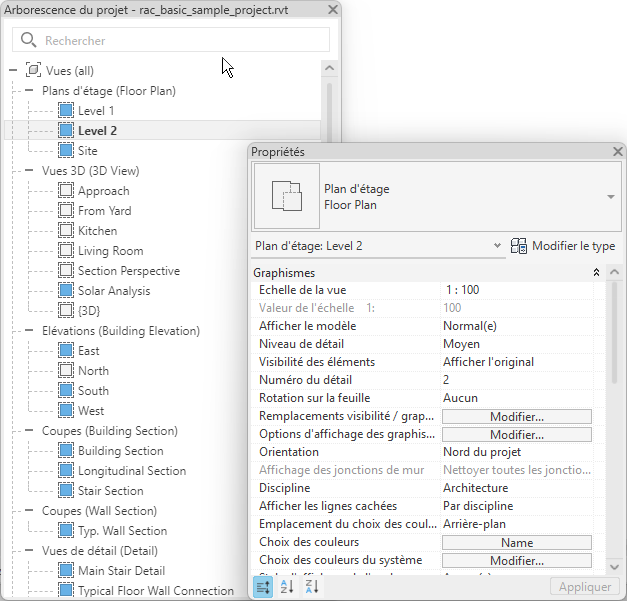
Pour grouper des fenêtres ancrables
- Cliquez et faites glisser la barre de titre de la fenêtre de l'interface utilisateur ou l'onglet de la vue à ajouter dans une autre fenêtre ou dans un groupe.
- Déposez la fenêtre sur la barre de titre de la fenêtre ou du groupe de destination.
Pour dissocier des fenêtres ancrables
- Dans le groupe, cliquez sur l'onglet de la fenêtre à supprimer.
- Cliquez sur l'onglet de la fenêtre et faites-le glisser en dehors du groupe.
- Déposez la fenêtre pour la dissocier.
 Vidéo : Fenêtres ancrables
Vidéo : Fenêtres ancrables